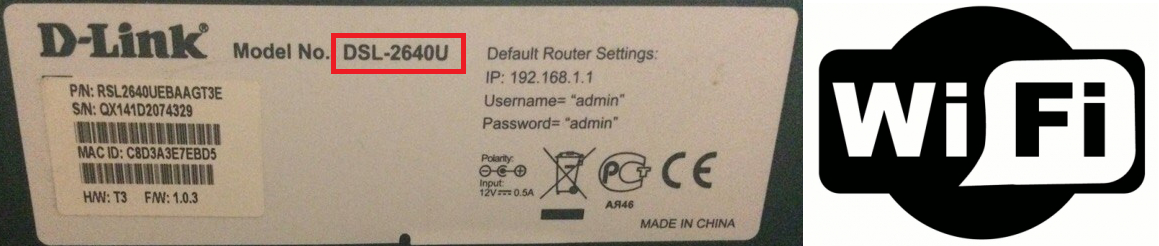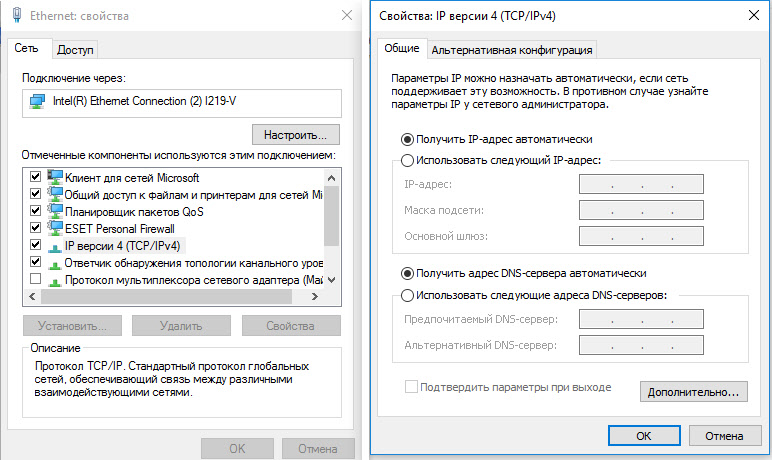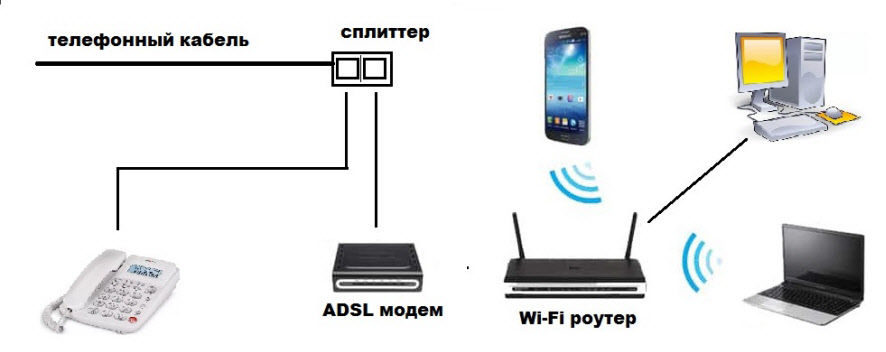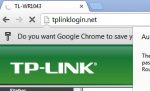Как подключить и настроить ADSL-маршрутизатор – простая инструкция в 5 шагов
У вас не работает Интернет – проверьте, правильно ли подключен роутер. ADSL маршрутизаторы требуют правильной настройки и создания подключения. Не обязательно за это платить мастеру, когда можно просто прочитать, как подключить и настроить ADSL-маршрутизатор.
Как подключить ADSL-маршрутизатор
Прежде чем выяснить, как производится настройка ADSL роутера, следует узнать, что это и где он используется. В 2000-х годах настоящим прорывом было создание АДСЛ соединения. Сигнал передавался по телефонной линии, поэтому для подключения не требовалось проводить в жилище отдельный кабель. Скорость соединения достигает 25 мегабит в секунду. Чтобы в полной мере использовать модем, необходимо узнать, как осуществляется настройка. Об это мы расскажем подробно и выясним, можно ли подключить wi-fi роутер к ADSL модему.
Как раздать Интернет по вайфай с помощью подключенного ADSL модема? Актуальный вопрос среди юзеров — как подключить wi-fi через модем. Для этого необходимо убедиться, что имеющееся устройство физически способно работать в качестве беспроводной точки доступа. Рекомендуем посмотреть на этикетке название модели. Если есть слово Wireless или фирменный значок – этот роутер способен создать беспроводную сеть.
Если модем уже подключен, то необходимо активировать функцию беспроводной точки доступа:
- Настройка adsl роутера выполняется в веб-интерфейсе. Перейти в него можно через браузер компьютера. В адресной строке указывается ip для входа. На странице авторизации прописывается имя и пароль. Вся эта информация предоставляется на этикетке с корпуса модема.
- Выполняется переход в Wireless (на русском – беспроводная сеть). Он должен находиться в основном меню. Нужно перейти во вкладку «Основные настройки». Ставится галочка для включения беспроводного соединения и вписывается имя сети.
- Открывается блок «Безопасность» (Security). Устанавливается сетевая аутентификация WPA2, придумывается пароль и устанавливается тип шифрования.
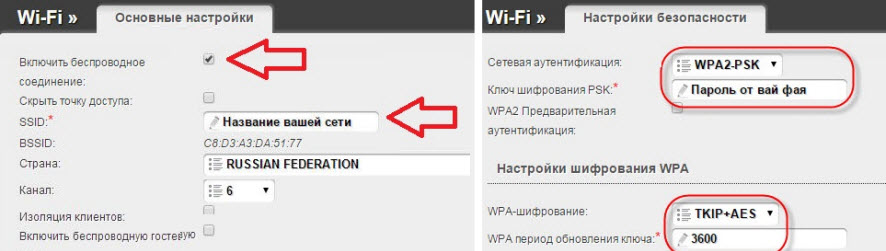
- Нажимается кнопка «Изменить».
- Выполняется переход в «Система» и кликается «Сохранить».
После этих действий настройка wi-fi на роутере adsl будет закончена, и вы сможете подключать мобильные гаджеты к сети.
Как подключить Wi-Fi ADSL?
Теперь известно, как подключить wi-fi через модем. Однако как поступить, если роутер не поддерживает технологию передачи данных без использования проводов. Тогда невозможно будет подключать «по воздуху» другие устройства. Решение проблемы – использовать дополнительный маршрутизатор. При наличии обычного вай-фай маршрутизатора можно создать беспроводную сеть, используя АДСЛ-подключение.
Предварительно рекомендуем выполнить необходимые настройки в операционной системе:
- Перейти в «Центр управления сетями».
- Войти в свойства сетевого адаптера.
- В открывшемся окне во вкладке «Сеть» найти строку IP версии 4. Выделить ее и кликнуть кнопку «Свойства».
- Во вкладке «Общие» поставьте активным пункт на автоматическое получение всех адресов.
После этого можно подключить wi-fi роутер к adsl модему. Для этого дополнительно понадобится кабель с коннектором RJ-45.
Телефонный кабель через сплиттер вставляется в ADSL модем. Далее следует соединить WAN порты обоих маршрутизаторов сетевым кабелем. Подключение персонального компьютера уже выполняется через один из LAN разъемов wi-fi роутера. Другие устройства после настройки сети смогут подключиться к беспроводной точке доступа.
Представленный метод имеет свои плюсы и минусы:
Преимущества:
- Возможность подключения устройств по Wi-fi.
- Расширение количества LAN разъемов благодаря использованию дополнительного роутера.
Недостатки:
- Независимо от типа вайфай модема, скорость будет ограничена ADSL соединением.
- Необходимо иметь дополнительный маршрутизатор.
В отдельных ситуациях после соединения устройств сигнал уже начинает транслироваться. Если нет, значит, подключения маршрутизатора к модему недостаточно – необходима программная настройка. Для полноты мы представим полную инструкцию, в которой будет описано создание подключения в АДСЛ модеме и настройка Wi-Fi:
- Через web интерфейс нужно зайти в меню ADSL устройства.
- Выбирается раздел «Настройка Интернет», подпункт WAN.
- Устанавливается в качестве типа подключения PPPoE. Вводится login и пароль пользователя (предоставляются провайдером).
- Сохраняются и применяются настройки.
- Выполняется присоединение к ПК или ноутбуку Wi-Fi роутера и осуществляется вход в настройки.
- В разделе «Сеть» устанавливается тип подключения WAN, как у ADSL роутера.
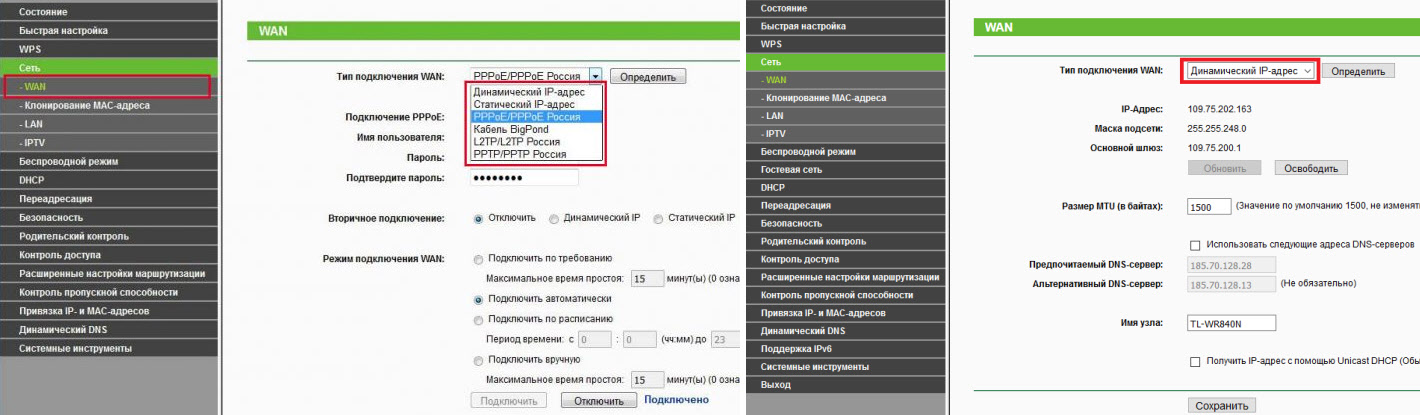
- Выполняется вход в «Беспроводной режим». Задается в нем имя сети, пароль и шифрование.
- Сохраняются настройки и проверяется работоспособность всех сетей.
Существует также альтернативный способ подключения. Кабель от ADSL устройства подключается не в WAN, а в один из доступных LAN разъемов роутера. Для обоих способов нужно задать ip-адрес маршрутизатора из другой сети. Например, используется адреса 192.168.1.ХХХ. Тогда для второго устройства необходимо задать значение 192.205.ХХХ.
Этим методом выполняется подключение роутера к другому маршрутизатору. При возникновении проблем убедитесь, что провода в исправности, все соединено правильно, а в настройках стоит активным Wi-Fi. Узнать актуальный ip-адрес для аппарата можно во вкладке «состояние» в главном меню. При установке некорректных параметров без проблем можно сбросить роутер к заводским настройкам.
Настройка ADSL Wi-Fi роутера
Выполнить настройку роутера adsl быстро и удобно можно через меню Quick Setup. Оно требует от пользователя минимум действий и устанавливает практически все параметры самостоятельно. В большинстве моделей этот пункт идет самым первым в списке меню. Чтобы подключить модем через быструю настройку:
- Нужно зайти в меню через браузер и нажать на Quick Setup (название может отличаться).
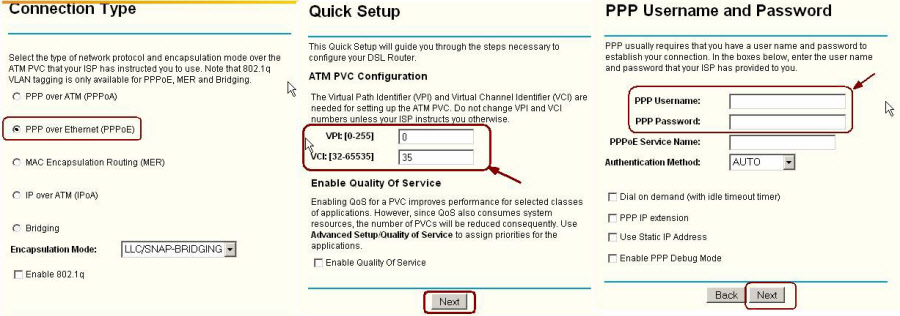
- В первом окне ввести характеристики VPI и VCI. Взять их можно у поставщика услуг. Нажать «далее».
- Выбрать Connection Type — PPPoE. Перейти в следующий пункт.
- Ввести PPP Username и Password. Как правило, эти данные есть в договоре от поставщика интернет-услуг.
- В следующем окне задать Service Name и поставить галочку рядом с Enable Wan Service.
- Прописать ip-адрес роутера и задать маску.
- В главе Wireless придумать имя беспроводной точки и активировать ее.
Маршрутизатор перезагрузится и будет доступен Интернет. Пункты приведенной инструкции могут отличаться.
Если возникнет окно выбора режима работы, нужно указать, что маршрутизатор будет функционировать в качестве Router. Также желательно обновить прошивку на русскую, если подобная предоставляется производителем.
Заключение
В настройке маршрутизатора ADSL нет больших трудностей. Все сводится к правильному подключению проводов и заданию корректных параметров в веб-меню. Предварительно рекомендуется ознакомиться с технической документацией, поставляемой в комплекте к вашему устройству. Использование связки двух устройств сложнее, но следуя инструкции можно научиться раздавать Wi-Fi даже с ADSL-модемом.